първи стъпки
Отдавна да каже на потребителите, които току-що са започнали да използват програмата (и отдавна се ползват, както и на стойност четене), основните моменти и методи на работа с програмата.
Процесът на сваляне и инсталиране (декомпресия) няма да бъде описано, тъй като тя се отнася до минимум знания по компютърна грамотност.
структура на данните порта, в смисъл, подобен на папка от гледна точка на файловата система - група. Тя може да съдържа и други групи и песни.
Track - уникален номер на заминаване, че го е направил до местата за проследяване на пощенски / куриерски услуги. И тъй като структурата на данните на логика елемент описва специално приложение към конкретен номер на песен.
Събитие - логическа структура елемент на данните, описващи рекордни движещи парцели, получени от услугата или създадена ръчно.
Инструменти - Комплект в мейл услуга Saint-сайт, чрез който софтуер получава информация за номера на песента от този сайт.
SID - Service ID. уникален термин букви услуга, използвана в програмата.
LMB. RMB - левия бутон на мишката, натиснете десния бутон
Кликнете - еднократна натиснете LMB
Главният прозорец на програмата
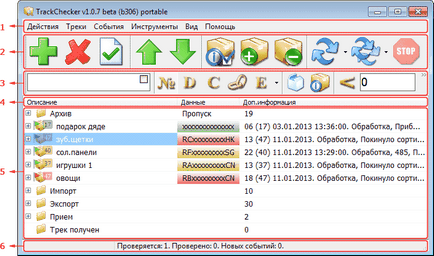
Главния прозорец на програмата по подразбиране се състои от следните елементи:
- В главното меню
- Главна лента с инструменти
- филтър панел
- трапезни песни Заглавие дърво
- Дървени песни
- лента на състоянието
Видимост 1-3 конфигурируеми елемента: RMB по всеки от тези елементи.
Набор от бутони на главната лента с инструменти (2) може да бъде променена: PCM -> Елементите в лентата с инструменти.
Добавянето на нов път до програмата
Преди да добавите нов запис в програмата, трябва да изберете група, към която смятате да добавите запис или запис, до който се добавя нов, или нищо откроява - тогава на пистата ще бъде добавен към "корен" на конструкцията.
След това натиснете бутона гореща Инс или чрез лентата с инструменти или от контекстното меню изберете Добавяне Track.
По подразбиране (виж настройки на програмата. -> Песни и събития -> добави магистърска писта), добавянето на матрицата се отваря в режим "магистър", т.е. с бутони "<Назад" и "Далее>".
Попълнете задължителните полета на първата страница. Всяко поле може да бъде оставено празно.
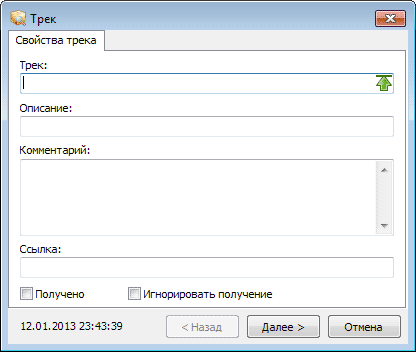
Бутон със зелена стрелка, поле за въвеждане на пистата позволява водещ сингъл, в нормална форма - следите за конвертиране на знаци за главни букви и да премахнете допълнителните знаци (например въведен писта rr123 789Cn 456 след кликване върху този бутон ще се превърне в RR12345678CN)
Вариант "Получени" може да бъде маркиран за парцели, които вече са получени физически, но по някаква причина не за гол получава автоматично.
Опцията "Игнорирай получи", необходими за обратен ефект. Така например за случаите, когато на пистата с надпис получава автоматично (задейства правила за обработка на край на всички услуги).
С натискането на бутона "Next>" (Alt + Ctrl + десен) преходът към следващата страница - "Услуги"
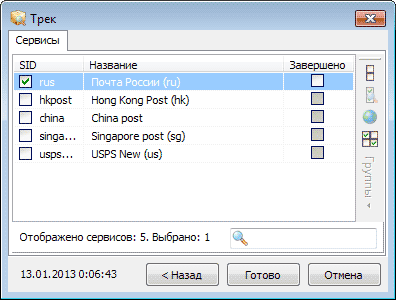
Ако изведнъж желаната услуга няма да се появи в списъка с предпочитани, можете да кликнете върху "Всички", за да се покаже списък с наличните услуги в програмата.
По този начин, ако бяха посочени настройките група от услуги, които ще бъдат на разположение падащите менюта "Групи", за да изберете бързо необходимите услуги.
Моля, имайте предвид, че услугата (ите) за проследяване на страната на получателя трябва да бъде избрана ръчно. или да добавите желаните услуги по подразбиране, избран в настройките на програмата. Пример: За да въведете програма тип писта RA123456789CN автоматично ще избере Китай услугата. Рус услуга (ако получателят е в България), вие трябва да изберете ръчно (ако тази услуга не е била избрана като услуга по подразбиране в настройките на програмата).
Позволете ми да ви напомня, че във всички списъци на услуги, достъпни в програма бърз филтър по име / идентификатори услуги - за неговото активиране е достатъчно да въведете няколко букви от името / услугата SID.
За правилното функциониране на броене функция на времето от датата на плащане е необходимо да добавите събитието към датата на плащането за една от най-добрите методи.
Изборът да добавяте събития
Ако настройката е зададена на "Добавяне на събития към нова песен," съветника на бутона "Напред", за да бъде на разположение на трети страница "Добавяне на събитие". Възможно е да се отбележи, събитията, които ще се добавят автоматично към новата песен. Дата на събитието може да се променя с натискане на F2 или с двойно кликване върху елемента.
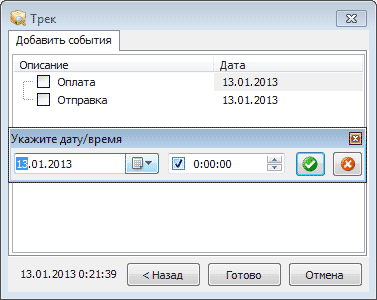
Проверете песни
След като добавите песни към програмата, е желателно да се отвори настройките и да се адаптира към вашите предпочитания (например:. По време на тестовите писти, проверка, когато се добавя и така нататък).
Така че, след като се провери записите на съответните служби в коловозите може да бъде нови събития. а самото събитие. песен. и групата. в съдържащ пистата, маркирани с удебелен курсив (по подразбиране). Както е добре, че е възможно да се определят настройките на шрифта в предпочитанията.
В допълнение към промяна на шрифта, когато нова икона събитие разширява икона писта във формата на буквата и в кръг, а в областта за уведомяване (системната област) мига, показвайки на броя на новите събития. Тук е дървото на пистата, ако той съдържа нови събития:
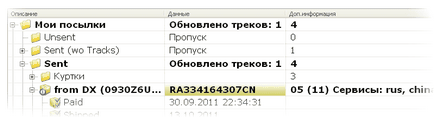
Под "Повече информация" показва следната информация:
- в разгънато състояние на пистата: <кол-во событий у трека> (<счетчик дней>) Услуги:
- в срина: <кол-во событий у трека> (<счетчик дней>) <Последнее событие трека>
заключение
Надявам се това кратко ръководство ще ви помогне бързо да овладеят основните функции на програмата, и ще предам същия тип въпроси чрез формата за обратна връзка.
Насладете се на използването на програмата!